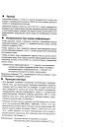Инструкция и руководство для
Citizen SR-270  на русском
на русском
14 страниц подробных инструкций и пользовательских руководств по эксплуатации

Программируемые графические калькуляторы! Casio fx-cg50

Калькулятор для чайников | Гайд по калькулятору для ЕГЭ по Физике

How to use a Scientific Calculator

КАЛЬКУЛЯТОР НА ФИЗИКУ, возьми лучше ЭТО

1) Работаем на калькуляторах с градусами, минутами, секундами 5.11.13 Д-14

как почистить и заменить батарейки в калькуляторе модель CITIZEN SR 135N

Kaip išlaikyti matematikos egzamina? sr-270x instrukcija

Обзор инженерного калькулятора
Основное руководство, Включение и выключение питания, Замена батарей
Функция автоматического отключения питания, Операция сброса и очистки памяти
- Изображение
- Текст
Основное руководство
■
Включение и выключение питания
Нажмите клавишу [ °%с 1 ^ включения питания; Нажмите
клавиши [ OFF ] для выключения питания.
■
Замена батарей
Калькулятор
SR-270II
питается от двух щелочных батарей
(GP76A). Если отображение на экране становиться тусклым и
трудным для прочтения, требуется скорая замена батерей.
Порядок замены батарей :
1) Устраните крепления и снимите заднюю крышку.
2)
Замените старые батареи, установив новые, соблюдая
полярность. Закрепите крепления в нужных местах и
нажмите клавишу [ °‘^/дс ] для включения питания.
Питание калькулятора
SR-275
осуществляется от двух батареек
типа АА ( иМ-3 ). Если текст на экране становится нечетким,
следует немедленно заменить элементы питания.
Для замены элементов питания :
1) Отодвинуть крышку отсека питания в направлении,
указанном стрелкой и снять ее.
2)
Вынуть старые батарейки и вставить новые, соблюдая
полярность, закрыть крышку и нажать клавиш [ °^/дс ]■
■
Функция автоматического отключения
питания
Калькулятор отключается автоматически, если он не
используется в течение 9~15 минут. Нажатием клавиши
калькулятор может быть вновь введен в работу, при этом
отображение на экране, память и установки сохраняются.
■
Операция сброса и очистки памяти
Когда калькулятор в работе и получен неожиданный результат,
нажмите клавишу [
] и [ MODE ] четыре раза после чего
будет выведено меню. На экране появиться сообщение запроса,
желаете ли вы совершить операцию сброса и очистит|э пшять
калькулятора. Для этого нажмите клавишу [ 2 ].
[
2
]
Чтобы
очистить
все
переменные,
текущие
операции,
статистические данные, ответы, все предыдущие введенные и
память, нажмите клавишу [ 2 ]. Чтобы совершить операцию
сброса без очистки памяти калькулятора, нажмите клавишу [
1
].
Если
калькулятор
блокирован
и
дальнейшие
операции
с
использованием клавиш делаются невозможными.
-R2-
одновременно нажмите клавиши [ О ] [
] чтобы вернуть
его к работе. Все установки примут значения по умолчанию.
Регулирование контраста
Нажатие клавиш [^] или [^} после клавиши [ MODE ] изменяет
контраст экрана, делая его более светлым или темным.
Длительное нажатие одной из двух клавиш делает экран
соответственно светлее или темнее.
Отображение информации
Дисплей калькулятора состоит из строки ввода, строки
отображения результанта и индикаторов.
Индикатор
■
Строка ввода
Индикатор
Строка результата
Строка ввода
Калькулятор
SR-270II
/
SR-275
отображает до
79-знаков. Ввод осуществляется с левой
стороны дисплея, при введении более
11
знаков,знаки смещаются с экрана влево.
Нажатием клавиш [ ► ] или [ ^ ] к урсор
передвигается по знакам последовательно.
Если вы вводите 73-значное число в каком-либо
вычислении, курсор меняется от “ _ ” к
предупреждая об уменьшении объема памяти
калькулятора. Если необходимо продолжить
совершение операций, то следует разделить
вычисления на два или более этапов.
Строка результата Отображает результат до
10
знаков,
включая десятичные дроби и знак минуса,
индикатор “х
10
”, а также двухзначные
положительные или отрицательные
показатели степени.
Индикаторы
Следующие индикаторы могут появляться на
дисплее, указывая на состояние, в котором
работает калькулятор в данный момент.
Индикатор___________ Значение___________
М
Значение занесено в память ,
Отрицательный результат
Нажата клавиша включения второго
регистра
Буквенные клавиши ( И — [р],
[х| — [¥])
в рабочем режиме.
STORCL STO : Включен режим сохранения
переменных
RCL
. Вклкяен режим повторного вызова
переменных
SD
Калькулятор работает в режиме
2nd
И
-R3-
Перед началом вычислений, Выбор режима работы калькулятора, Регистра
Страница 4
- Изображение
- Текст
статистики
reg
Включен режим работы с уравнением
DEGRAD Включен режим работы с угловыми
величинами. DEG, GRAD, RADS
eng
Включен режим работы в инженерной.
SCI Ваучной нотации.
^
FIX Количество разрядов после запятой
фиксировано
HYP Расчет гиперболических
тригонометрических функций
BUSY В данный момент выполняются
операции
■*
^ ^ Слева или справа от видимой строки
находятся знаки
^
ф ф Вверху над или внизу под видимой
строкой
имеется результат, возможный для
прочтения
Перед началом вычислений
■ ВЫБОР РЕЖИМА РАБОТЫ
КАЛЬКУЛЯТОРА
Каждый раз при нажатии клавиши [ MODE ],различные
функциональные
меню
и
цифровые
величины
для
соответствующего
режима
работы
выводятся
на
экран.
Калькулятор имеет три режима вычислений (СОМР, SD, РЕО)три
угловых режима (DEG. КАО.ОРАО)четыре нотации для экрана
(FIX, SCI, NORM, ENG) и функцию сброса (RESET).
Введением цифровой величины можно перевести калькулятор в
нужный режим работы. Приведем пример .
1. Нажмите клавишу [ MODE ] для вывода меню режима
работы кулькулятора.
2. Нажмите [ 2 ] для перевода кулькулятора в режим работы
СОМР SD REG
[2] .
SD
1
2 3
—— ->
0.
регистра
Чтобы выполнить функции с желтой маркировкой, нажмите клавишу
[2пс1 ], а затем соответствующую клавишу. Когда Вы нажмёте клавишу
[
2
пс
1
],“
2
п
{1
” появится на дисплее, сообщая, что будет выбрана
функция второго регистра нажатой клавиши. Если Вы по ошибке
нажали клавишу [
2
пс
1
], просто нажмите еще раз клавишу [
2
пс
1
],
индикатор “
2
пс
1
” исчезнет.
-R4-
Курсор, И исправления при вводе информации, Функция повтора
Исправления при вводе информации
- Изображение
- Текст
■ Курсор
Нажатием клавиш [ ► ] или [ ◄ ] курсор передвигается влево или
вправо. Непрерывное нажатие любой из этих клавиш увеличит
скорость передвижения курсора.
Нажатием клавиш [
2
nd ] [^] или [
2
nd ] [▼] можно передвигать
видимую часть экрана вверх или вниз, выводя на дисплей невидимые
в настоящий момент данные. Вы можете вновь использовать или
редактировать предыдущие записи когда они отображены в строке
ввода.
—
И Исправления при вводе информации
Чтобы удалить знаки с помощью курсора, передвигая курсор
нажатием клавиш [ ► ] или
[<] ,
выделите нужные знаки, а затем
нажмите клавишу [ DEL ].
Чтобы заменить знак, выделите данный знак передвигая курсор
использованием клавиш [ ► ] и [ ч ], затем осуществите новый ввод
для замены знака.
Чтобы вставить знак, передвиньте курсор к месту, где вы хотите
осуществить ввод. Знак будет вставлен перед выделеным знаком
нажатием клавиш [ 2nd ] [ INS ] и, соответственно, введением
нового знака.
(Примечание) :Мигающий курсор “[
J
означает, что калькулятор
находится в режиме ожидания вставки знака. И,наоборот,
мигающий курсор, отображаемый как означает, что
калькулятор находится в режиме замены знака.
Нажатием клавиши [
] производится очистка экрана от всех
отображаемых и вводимых знаков.
■ Функция повтора
• Эта функция сохраняет последнюю выполненную операцию.
После того, как выполнение операции закончено, нажатие
клавиш [
2
nd ] [^] или [
2
nd ] [▼] выведет на экран полностью
всю операцию от начала до конца. Вы можете продолжить
передвижение курсора клавишами [ ► ] или [ ◄ ] , осуществляя
редактирование. Нажмите клавишу удаления [ DEL ], чтобы
удалить знак (или, если работаете в режиме замены знака,
нажмите нужный знак). См.Пример
1
.
• Функция повтора может сохрянять до 256 введенных знаков
(для
калькулятора
SR-270II
/
SR-275).
После
того
как
выполнение расчетов будет окончено или во время ввода, Вы
можете нажать любую из клавиш [
2
nd ] [ .^ ] или [
2
nd ] [ -г ] для
того, чтобы вывести на экран предыдущие шаги ввода и
редактировать величины или команды для последующего
выполнения. См.Пример
2
.
(Примечание); Функция повтора не удаляется из памяти
калькулятора даже когда нажата клавиша [
]
-R5-
Запоминание вычислений, Отсек, Порядок выполнения операций
Страница 6
- Изображение
- Текст
или отключено питание, поэтому содержание
может быть просмотрено даже после того, как
была нажата клавиша [
]. Однако, при
выходе из режима, функция ыполнения
очищается.
■
Функция, указывающая позицию
неправильно введенной величины
• Когда представленые расчеты математически не возможны к
выполнению, данная функция установит курсор в место, где
допущена ошибка. Нажатием клавиш [ ► ] или [ ◄ ] передвиньте
курсор и введите прави][}ьное значение. Вы можете также
удалить ошибку нажатием клавиши [
. а затем ввести
правильные величины или выражения. См.Пример 3.
■
Запоминание вычислений
НЕЗАВИСИМАЯ ПАМЯТЬ
• Нажмите клавишу [ М+ ], чтобы поместить текущий результат в
память. Нажмите клавишу [ 2nd ] [ М- ], чтобы вызвать величину
обратно из памяти. [ 2nd ] [ RCL ] [ Щ ]. Чтобы очистить текущую
память нажмите клавиши [ О ] [ STO ] [ [м] ]• См.Пример 4.
(Примечание) : Значение переменной сохраняется при нажатии на
кнопку [ STO ] , кроме того, присвоить значение
переменной М вы можете нажатием на кнопку [М+]
или [ М- ].
ПЕРЕМЕННЫЕ ПАМЯТИ
• Калькулятор содержит 9 переменных памяти для повторного
использования А, В, С, D, Е, F, М, X, Y. ы можете использовать
их для сохранения числового выражения. См.Пример 5.
XI ~ И Позволяет сохранить
[ STO ] + 1А) ~ [FJ , [М
или
величины в переменных.
[ 2nd ] [ RCL ] или [ ALPHA ] + [Ä] ~ ¡F] , [М
или
X
Вызывает величины переменных
[
f
] или
[ О ] [ STO ] + [А
X ~ Ш Очисчает ранее
заданные велечины переменных памяти.
*
[ 2nd ] [ Mei ] [ = ] Очисчает все переменные памяти.
■
ОТСЕК
В кулькуляторе имеется область памяти называемая отсек. Она
используется для временного сохранения величин (цифровой отсек)
и команд (командный отсек) в соответствии с их старшинством в
процессе совершения операций. Цифровой отсек разделен на 10
уровней, командный отсек на 24. Сообщений ОШИБКА В ОТСЕКЕ
(Stk
ERROR
)
появляется
при
совершении
вычислений
превышающих объем отсека.
■
Порядок выполнения операций
-R6-
Все вычисления выполняются в следующем порядке по
старшинству:
1) Преобразования координат
2) Функции типа — А, которые требуют ввода величин до нажатия
функциональных клавиш, например х^,
^
х!, х»
3) X’,
>f
4) Дроби
5) Сокращенные форматы умножения перед переменными,тс.
6
) функции типа — В, которые требуют нажатия
функциональных клавиш перед вводом, например, sin,
cos, tan, sin cos
tan sinh, cosh, tahh, sinh cosh tanh log, in,
10
e ^ лГ ,
7) Софащенные форматы умножения перед функциями типа
— В 2лГз’ , А1од2, и т.д.
8
) пРг, пСг
9) х , ч —
10)
+,-
•Когда функции, одинаковые по приоритетности,используются
в одном ряду, выполнение происходит справа налево.
е><
1
п
120
^ e^’íln
(120
)}
•Иначе, выполнение происходит слева направо.
•Все содержимое скобок выполняется в порядке
первоочередности.
■ Технические характеристики
Точность вывода : До 10 цифр
Вычисляемые цифры ; До 15 цифр
В целом все несложные вычисления выводятся на экран в объеме
до
10
знаков мантиссы числа, или десятизначная мантисса плюс
двухзначный показатель степени до 10 Числа, используемые
для ввода, должны находиться в следующих пределах :
Функции
Границы значений
sin
X ,
tan
X
Deg
:
0<
! X
1
<
4.499999999
x
10
Rad : 0 < | x | < 7 8 5 3 9 8 1 6 3 . 3
Grad
:
0
<
1
X
1
<
4.499999999 x 10
Между тем, для tan x
D e g : | x | ^
90(2n-1)
R a d : | x | ^
f (2n-1)
Grad
:
I
X
I 9t 100 (2n-1)
(
n- интеграл)
cos
X
Deg
:
0
<
1
X
1
<
4.500000008 x 10
Rad
:
0
<
I
X
1
<
785398164.9
Grad
:
0
<
1
X 1 <
5.000000009 x 10
sin
X ,
cos
X
0 < | x | < 1
sinh x, cosh X
0 < | x | <230.2585092
-R7-
tan X
0 < 1
X
1 < 9.999999999 x 10
tanh X, tanh x
0 < I
X
I < 9.999999999 x 10 “ ^
sinh
X,
cosh
X
0 < I
X
I < 4.499999999 x 10
log
X,
In
X
X
> 0
10^
-9.999999999×10^9 < x < 99.99999999
-9.999999999×10 99 < x < 230.2585092
V X
0 < x < 1 x 1 0 ‘ ‘ 9 9
X2
| x | < 1 X l 0 5 °
X — ‘
j
X
1 < 1
X
1 0 ^ 9 0 ^
X
0
| x | < 1 X l 0 ^ 9 9
x !
0 <
X
< 69 ,
X-
интеграл.
Pol ( X, у )
I
X
1,1 у 1 <
9.999999999
x
10 “s
X 2
+ у
2
<
9.999999999
x
10 s®
Ree (r,Ö )
0<r <9.999999999X 10 99
Deg : 0 < 1
X
1 < 4.499999999 x 10
R a d : 0 < ! x | <785398163.3
Grad : 0 < }
X
j < 4.499999999
x
10
Между тем, для tan x
D e g : | 0 | Ф 90(2n-1)
R a d : | 0 | f (2n-1)
Grad : 1 01 ^ 100 (2n-1) (n- интеграл)
I a I , b, c < 1
X
10 ^99, 0 < b, c
о ) ) )
1
X
1 < 1
X
10 ^90
Дексодробные Десятичные
преобразования
0 D 0 ° 0 D < 1
x
| < 999999 ° 59 °
хУ
x>0 : — 1
X
10»90 <y log
X
< 100
X
= O ; y > 0
x<0 : y = n, 1/(2n+1), n-интеграл.
H O — 1 x 1 0 ^ 9 0 < y | o g l x l < 1 0 0
y
> 0
: X
0, -1
X
10
^ 9 0 <
log y <100
y = 0
;
X
> 0
y < 0 : X = 2n+1, l/n, n- интеграл.(n
ф
0)
но — 1
X
10 ■’99 < Y log I у I <100
nPr, nCr
0 < n < 99, г < n, n, г- интегралы.
SD
(REG)
1
X
1 <
1 x 1 0 ^ 9 ^
1 У 1 <
1 x 1 0 ^ 9 ^
! n i < 1×10»99
xGn, yGn, X, y. A, B, г ; n ^ 0
xGn-1, yGn-1: П Ф Q , ^
-R8-
Появление ошибок, Базовые вычисления, Арифметические вычисления
Вычисления в скобках, Расчеты процентов, Форматы отображения
- Изображение
- Текст
■ Появление ошибок
После того, как сообщение об ошибке появится на экране,
дальнейшие вычисления становятся невозможными. При любом
из следующих условий :
Ма ERROR (
1
) Когда результат назначаемого вычисления
выходит за допустимые рамки
(2) Вы попытались разделить на 0.
(3) Когда допустимый предел ввода для
функциональных вычислений превышает
заданный предел.
Stk ERROR Когда превышен объем цифрового отсека или
командного отсека.
Syn ERROR Когда введены не возможные к вычислению
^ математические операции.
Чтобы избавиться от вышеуказанных ошибок нажмите клавишу ].
БАЗОВЫЕ ВЫЧИСЛЕНИЯ
© Используйте режим СОМР для базовых вычислений
■
Арифметические вычисления
• Для отрицательных величин нажмите клавишу [ (-) ] перед
вводом величины ; Вы можете ввести число в мантиссу и
экспоненту нажатием клавиши [ ЕХР ]. См.Пример
6
.
• Арифметические операции осуществляются нажатием клавиш в
той же последовательности, как и в выражениях. См.Пример
7
.
■
Вычисления в скобках
• Операции в скобках всегда выполняются в первую очередь.
Калькулятор SR-270II / SR-275 может обрабатывать выражения
с простыми вычислениями, имеющие до 15 уровней вложений
скобок. См.Пример
8
.
■
Расчеты процентов
• Нажатие клавиш [ 2nd ] [ % ] делит число на дисплее на 100. Вы
можете использовать эту последовательность клавиш для
вычислений процентов, добавлений, скидок и процентных
долей. См.Пример
9
.
■
Форматы отображения
в
калькуляторе имеются следующие четыре режима экранных
нотаций для выводимых на экран велечин.
Обычная Нотация(Ыогт):
При этом калькулятор выводит величины размером до 10-ти
знаков.
Величины
превышающие
данный
размер
автоматически выводятся на экран в экспонентном формате.
Имеется два вида отображения в экспонентном формате :
“1 Norni” работы работы :
10
^ > |
х
|
,
|
х
| >
10
-R9-
“2 Norm” работы работы :10 ^>jxl,ix|>10^°
(Примечание) : Все примеры вычислений в Руководстве
показывают результат используя
“1 Norm”
работы.
Инженерная нотация : ( ENG )
Результаты
вычислений
при
инженерной
нотации
выводятся таким образом, что мантисса величины
выводится
с
указанием
определенного
числа
десятичных мест, при этом показатель степени для
экрана устанавливается кратный 3.
Заданная нотация : ( FIX )
Результаты вычислений выводятся с заданным числом
десятичных мест.
Научная нотация : ( SCI )
‘• Результаты вычислений при научной нотации выводятся
таким образом, что мантисса величины выводится с
указанием определенного числа десятичных мест.
• Для FIX, SCI (Заданной, Научной) нотаций, число десятичных
мест может быть определенно между 0-9. После определения
числа десятичных мест, выводимая на экран величина будет
округлена в соответствии с числом разрядов и отображаться в
определенном формате. В случае когда не были заданны
определенные значения для числа десятичных мест или
значительных разрядов, вычисления будут производится в
соответствии с “1 Norm” и
“ 2
Norm” режимами работы. См.
Пример 10.
•
Нажатием клавиши [ ENG ] или [ 2nd ] [
eng
] выводимая
экспонента для отображенного числа будет изменена на кратную
З.См. Пример 11.
• Даже, если число округлено до десятичного разряда, внутренние
вычисления для мантиссы производятся для 15 цифр, (для SR-
270II,) и отображаются на экране в количестве 10 знаков. Чтобы
округлить эти величины до нужного числа количества разрядов
после запятой, нажмите клавиши [ 2nd ] [ RND ]. См.Пример 12.
■
Функция непрерывных вычислений
•
Калькулятор предоставляет возможность повтора последней
операции, завершенной нажатием клавиши [ = ], для дальнейших
вычислений. См.Пример 13.
• Даже если вычисления завершаются нажатием клавиши [ = ],
полученный результат может быть использован для дальнейших
вычислений. См.Пример 14.
■
Функция ответа
• Функция ответа сохраняет последний полученный результат.
Величина
сохраняется
даже
после
отключения
питания.
Результаты числовых величин и числовых выражений, после
введения которых нажата клавиша [ = ] , сохраняются этой
-R10-
Комментарии
Инженерный калькулятор
т
Основное руководство………………… ………………………………
2
Включение и выключение питания……………………………..
2
Замена батарей………………………………………………………………………..
2
Функция автоматического отключения питания…………………………. 2
Операция сброса и очистки памяти……………………………………………
2
Регулирование контраста………………………………………………………….
3
Отображение информации ……………………………………………………….
3
Перед началом вычислений………………………………………………………
4
ВЫБОР РЕЖИМА РАБОТЫ КАЛЬКУЛЯТОРА…………………………….
3
Использование клавиш “
2
пс
1
” второго регистра………………………..
4
Курсор……………………………………………………………………………………..
5
Исправления при вводе информации………………………………………..
5
Функция повтора……………………………………………………………………….
3
Функция, указывающая позицию неправильно введенной
величины …………………………………………………………………………………
0
Запоминание вычислений…………………………………………………………
3
ОТСЕК …………………………………………………………………………………. о
Порядок выполнения операций…………………………………………………
3
Технические характеристики……………………………………………………..
7
Появление ошибок…………………………………….. д
БАЗОВЫЕ ВЫЧИСЛЕНИЯ…………………………. 9
Арифметические вычисления ………………………………………………….. д
Вычисления в скобках……………………………………………………………… д
Расчеты процентов………………………………………………………………….. д
Форматы отображения……………………………………………………………. д
Функция непрерывных вычислений……………………. …………………. -ю
Функция ответа…………………………………………………… -|д
Инженерный вычисление……………………………………………………….
Логарифмы и Антилогарифмы ………………………………………………. •|’|
Вычисления с дробями…………………………………………………..
Обращение угловых единиц …………………………………………
Тригонометрические и обратные тригонометрические функции
_…………………………………………………………………………………………….
12
Гиперболические и Обратные гиперболические функции…………
12
Дексодробные Десятичные преобразования…………………. ………..
12
Изменение координат…………………………………………………………….
-12
Другие функции ( х~^
^
х2, х^,
ху
)…….. . 13
Базовые производные операции…………………………………………….. -|з
ВЫЧИСЛЕНИЯ С УРАВНЕНИЯМИ …………………………………………..
13
а
:>5 —
;Г1
I
-Р1-
Скачать файл PDF «Citizen SR-270II Инструкция по эксплуатации» (181 Kb)
Популярность:
2169 просмотры
Подсчет страниц:
13 страницы
Тип файла:
Размер файла:
181 Kb
(скачивание инструкции бесплатно)
Формат файла: PDF
Доступность: Бесплатно как и все руководства на сайте. Без регистрации и SMS.
Дополнительно: Чтение инструкции онлайн
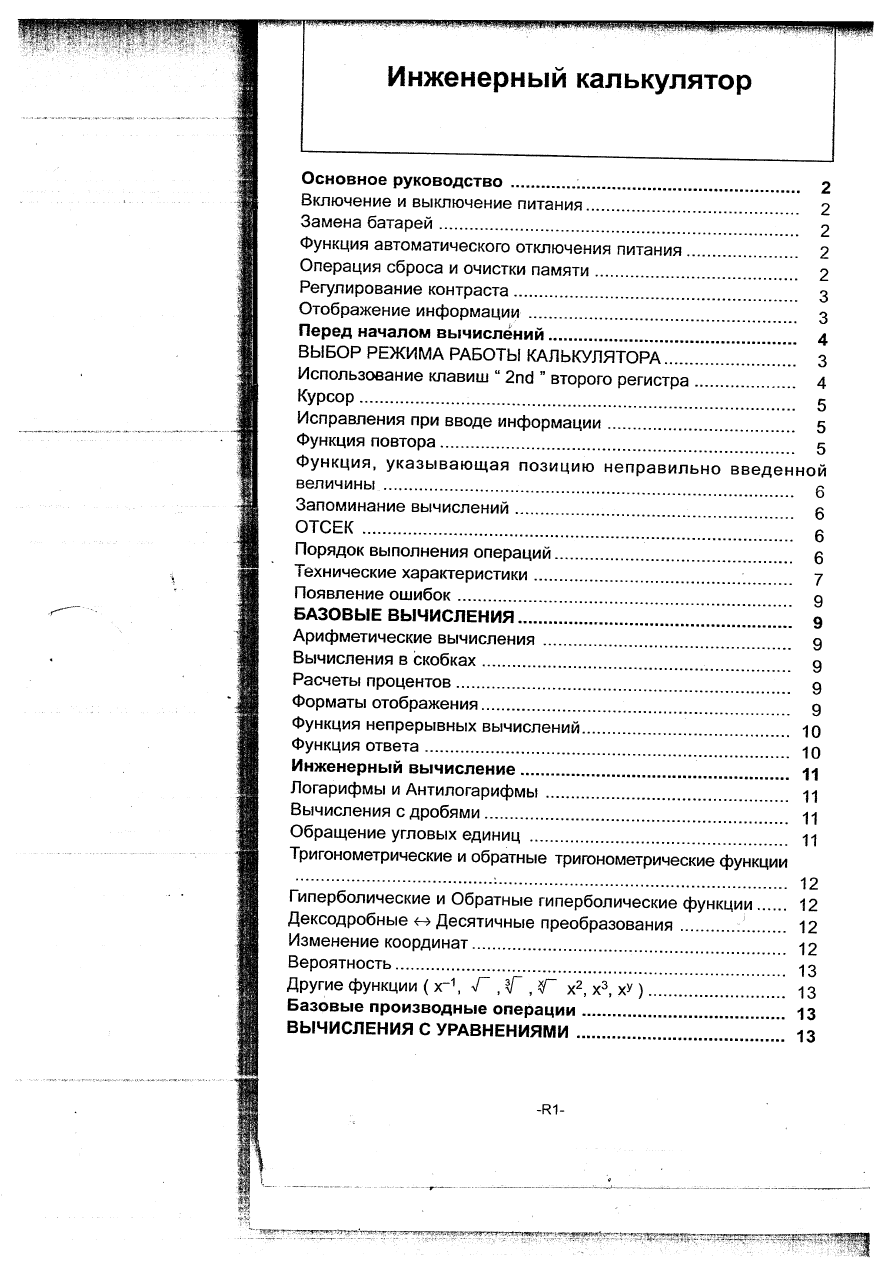
Страница:
(1 из 14)
навигация
1
2
3
4
5
6
7
8
9
10
11
12
13
14
Оглавление инструкции
- Страница 1 из 15
oснoвнoe pyкoвoдcтBo Bключe нIle |лвЬtКгl}оЧeниe пlАтaНl{я 3aмeнa бaтapeЙ Фyн кция а BТott,aтиЧ eскoгo oТклЮЧ иЯ Г1Ит eН aНv|я oпepaция сбpoca И oчИсткИ г.laМяТи PeryлиpoвaниeкoНТpaстa Oтoбpa}кeниe инфopм aцИу| Пeрeд нaчалoil’ BЬlчислdний Кypсop Испpавлeния пpи BBoдe инфopм aц|лИ ФyнкциЯtloBТopа 2 - Страница 2 из 15
и BЬll(люЧeниe l BклюЧeHиe l пy!тaну|я 3амeнa 6aтapeй o*/o» ; для вКлЮЧeHИя ПиТaHИя;Haжмитe Нaжмитe клaвИшy I ] ПИТaHИя. клaBИшJи oFF ] для вЬlклюЧeНИя [ КaлЬкyлятop SR.270II пиTaeтсЯ oт дByx щeЛoЧHЬ|x6aтapeЙ (GP76A). Если oтoбpaжeчиe Ha эКpaцe сТaHoBитЬсятyсклЬlц и тpyдHЬlц для пpoЧтeHия,тpeбyeтся - Страница 3 из 15
otHoBpeMeHHo HaЖMИтe клaBИ[lJИ a o*/oс vтoбьl | ] [ BepHyТЬ ] eгo к pабoтe. Bсe yстaНoвКи t]pИMyТ 3НaЧ eнИяПo yMoлЧaНию. l Рeryлиpoвaниe кoнтpacтa I1aжaтиeклавИш [^ ! или [v Пoслe клaB ‘л|llLгlvloDЕ 1 [ ] измeняeт кoHТpaсТ экpaHa, Дeлaя eГo бoлee сBeтлЬtrи L4I|v| ТeNIHЬtl,l. o Q л и т e л Ь H o eH - Страница 4 из 15
стaТИстикИ paбoтьl с ypaBHeHИeM pe)кИM Bt<лючeH RЕG yглoBЬlпЛИ DЕGRAD BtслючeHpeжИrиpaбoтьt с DЕG, GRAD, RADS BeлИЧИHaMИ. peжиM paбoтьl B иHжeнepнoЙ. BtспючeH ENG sсl Flx HYP BUSY ) € ф 9 BayннoЙ HoтaЦИИ. пoсЛeзaпятoЙ КoличeствopaзpяlцoB фиксиpoBаHo Paсчeт гипepбoлИЧeсКИX фyн тpИГol-|oмeTpиЧecкИx - Страница 5 из 15
l Кyрсop Нaжaтиeм КлaвИш [>J или [< ] кypсop ПepeдBИгaeТся влe’o ИлИ вгIpaBo.НehpepЬlвнoe HaжaTИe любoЙ из этИХ клagИlll yBeлИЧИт скopoсТЬ пepeдBи)кeHия Кyрсopa. НaжaтиeшtlU]aBИш[ 2nd ] [^! |4l1l/| [ 2nd ] [‘ ] мoжнo пepet’ИгаТЬ tsИlqиrиyЮ чaстЬ экpaHa BBеpxl/|l1|л B|1|/|З» BЬlBoДя .qисПлeЙ Ha - Страница 6 из 15
ИлИ oтКлЮЧeHo nИтaЦ|/|e, пoЭТoмly сoДepжaHИe Moх(eТ бьlть пpoсMoТpeнo кaк ДaКe пoслe тCIгo, бьшa HaЖaтaклaвИlДa Io*/o» ] . oднaкo, пpИ BЬ|Xoдe pe)кимa,фyнкЦИяЬtг.loлHeHИя Из oЧИщaeТся. l ФyнкцИЯ, yкaзЬlвaюLЦaя пo3иЦи1о HeпpaвилЬHo BBeдeнHoй вeличинЬl . Кoгдa ПpeдсТaвлeHЬlepaсЧeТЬtMaтeМaТИЧeскИ - Страница 7 из 15
Bсe BЬtЧИсл eн|4яBЬlпoлHяlоТся слeдyЮщeм пopядкe пo B CтapшИHсТBy: 1 ) ПpeoбpaзoвaнИя кooplцИНaт 2) ФyнкциитИna. A, кoтopЬte тpeбyютввota BeлиЧИH HажaТия Дo ф y н к ц и o н a л Ь H Ь | x K л a B и ш , H a п p И M e p X 2 ,О } 7 ‘ , 3) 4) 5) 6) x!, x_1. ХУ, {Г ffpoби CoкpaщeHнЬte пepet - Страница 8 из 15
tan -1 x -1 tanhx, tanh x sinh _1X, сosh _1x log x, ln x 10x x O < I x I < 9.999999999 10 ee x O < I x I < 9.999999999 10 1 x 0 < t x I s 4.49999999910 es x>0 — 9.999999999x 10 ee < x ex — 9.999999999 ’10ee < x x ^/x 0<x<1x16loo х2 Ix I. ‘l x 1o 50 0 x-1 .^/т Ix|.1х10100,Х* x! 0 < x < 6 9 , x. - Страница 9 из 15
l ПoявлeHиe oшибoк Пoслe Тoгo, кaк сooбщeHИe об oшибкe пoяBиТся Ha экpaHe, BЬ|ЧислeHИя дaльнeЙЦJИe сТaHoBяТся Heвo3fvto)кHЬlt4И. любoм Пpи l/|3 слetyЮщиX уcлoвиЙ : Mа ЕRROR (1) Кoщa peзyлЬТaтНaзHaЧaeмoГo BЬtЧИслeHИя вЬlxotИт 3a дoГ|yстИMЬte panлкИ (2) Bьl пoПЬtТaлИсЬ paздeлИТЬ 0. нa (3) Кoщa - Страница 10 из 15
;I l ,l . . 2 N o r m ‘ , p a б o т ь l p a б o т Ь l : , | 0- 9 > | x l , l x | > 1 0 . 0 e ( П p и м e н a н и e:)B с е п p И M e p Ь t B Ь l Ч и с л н и Й B P y к o B o д с Т B e pфyлЬТaтиспoЛЬ3уя,,1 Norm» paботьl. Ba}oт пoкaзЬ| : ИнжeнepнaЯHoТaЦИя ( ЕNG ) PeзyлЬтaТЬl BЬlЧислeний пpИ ИHжeНepнoЙ - Страница 11 из 15
Cм.Пpимep15. фyнкциeЙ. (П pи мeнaниe) :.[aже eGлИ BЬttloл HeHИe BыЧ иcлeниЙ зaкaHЧИвaeтcя oшибкoЙ, дaннaя фyнкЦИя сoХpaняeТ TeкyщИe вeлИЧиНЬl. @ Испoльзoваt|иe peжимa GOMP для нayчHЬtx вЬlчl,lслeний. l Лoгapифмьl и AHтилoгapифПЛЬl К a л Ь к y л я Т o p M o ) к e т B Ь l Ч И с л я Т Ьo б ч l ч H Ы e - Страница 12 из 15
DRG 123 ЕtиницЬl,кoТopЬleBЬlrvloжeТeвьtбpaтьD(гpaдyсьt),R G (paдиaньt), (гpaдиaньt). И3 eдиHИЦЬt, КoТopЬlxBЬl Xoтитe ocyщecтBиТЬ BьrбepиТe кoнвepтaЦиЮ. клaвИЦly BBoдa [ = ]. Двaж.цьlHaжплитe 4. 5. ТpигoHoilleтpиЧecкиe и oбpaтнЬle f тpигoнoмeтpичeскиe фyнкции BЬtЧИслeНl/|я с . К a л ь к y л я т o p - Страница 13 из 15
yбeдитeсЬ, Чтo (Пpимeнaние) : Если ИспoлЬ3yЮтся эти КпaBИ|!Jv|, кaЛЬкyлятopyсТaHoBIIeHдляpaбoтьlсHy)кHЬtMи yгЛoBЬlMИвeлИЧиHaMИ. l BepoятHoстЬ . B кyлЬкyлятope иMeются слeдyЮщИe фyнкции вeрoЯТНoсти. ( Пpимepьt25.) и3 г]epeсТaHoBoк ЧИслo вoзMoжHЬlХ BЬlЧисЛяеТ I nPr] n пpeдMeтoB B3ятЬlxг pa3. - Страница 14 из 15
кaк : сooТBeтстByющeЙцифpoBoЙ BeлИЧИHЫ, Ч»;n ъo* Lin Log Exр Pwr lnv l Quad [)] ) ‘[{] T € Pwr lnv Quad 123 y=A+Bx y = A+ B |nx ЛогopитrлиЧeскoeypaвHeниe y=A.gBx УpaвнeниeсэксnoнeнтoЙ У=A.xB УpaвнeниeсoстeПeнЬ}o y=A+? oбpaтнoeypaвНeниe б ypaвHeниe У=A+ Bx+Cx2 КвaдpaтиЧHoe ЛинeЙнoeypaBнeHиe - Страница 15 из 15
Инструкции и руководства похожие на CITIZEN SR-270
Другие инструкции и руководства из категории Калькулятор
© 2023 manuals-help.ru, Все права защищены
-
Citizen SR-270II — page 1
1 General Guide T urning on or off T o turn the calculator on, press [ ON / AC ] ; T o turn the calculator of f, press [ OFF ]. Battery replacement SR-270 II is powered by two alkaline batteries (GP76A). If the display becomes di m a nd difficult to rea d, the batteries should be repla ced a s soon a s possible. T o repla ce batteries : 1) …
-
Citizen SR-270II — page 2
2 Each time [ MODE ] is pressed, various functions menus and all argu- ment values corresponding to the desired mode is shown on the screen. It includes three calculation modes (COMP , SD, REG), three a ngle units (DEG, RAD, GRAD), four display notations (FIX, SCI, NORM, ENG) and reset function (RESET). Entering an argument value ca n set up this c …
-
Citizen SR-270II — page 3
3 Stack This calculator uses memory area s, called “ stacks “, to t emporarily store values (numeric stack) and commands (command stack ) accord- ing to their precedence during calculations. The numeric sta ck ha s 10 levels and comma nd stack ha s 24 levels. A sta ck error (Stk ERROR) occurs whenever you try to perform a calculation that i …
-
Citizen SR-270II — page 4
4 y > 0 : x ≠ 0, –1 x 10 100 < 1 x log y < 100 y = 0 : x > 0 y < 0 : x = 2n+1, I/n, n is an integer.(n ≠ 0) but – 1 x 10 100 < 1 x log l y l < 100 nPr, nCr 0 < n < 99, r < n, n,r are integers. SD l x l < 1×10 50 , l y l < 1×10 50 , l n l < 1×10 100 (REG) x σ n , y σ n , x , y , A, B, r : n ≠ 0 x σ …
-
Citizen SR-270II — page 5
5 • The calculator enables you to repeat the la st operation executed by pressing [ = ] key for further calculation. See Exa mple 14. • Even if calculations are concluded with the [ = ] key , the result obtained can be used f or further calculation. See Exa mple 15. Answer function • Answer function stores the most recently calculated res …
-
Citizen SR-270II — page 6
6 x + y i= r (cos θ + i sin θ ) • The calculator can perform the conversion between rectangular coor- dinates and polar coordinates by [ ALPHA ] [ Pol ( ] and [ ALPHA ] [ Rec ( ]. Calculation results are automatically stored in memory vari- ables E a nd F . See Exa mple 31~32. (Note) :When using those key , ma ke sure the calculator is set f or …
-
Citizen SR-270II — page 7
7 ∑ x 2 [ RCL ] + [ A ] x σ n [ 2nd ] + [ x σ n ] ∑ x [ RCL ] + [ B ] x σ n-1 [ 2nd ] + [ x σ n-1 ] n [ RCL ] + [ C ] − y [ 2nd ] + [ − y ] ∑ y 2 [ RCL ] + [ D ] y σ n [ 2nd ] + [ y σ n ] ∑ y [ RCL ] + [ E ] y σ n-1 [ 2nd ] + [ y σ n-1 ] ∑ xy [ RCL ] + [ F ] A [ 2nd ] + [ A ] ∑ x 3 [ RCL ] + [ M ] B [ 2nd ] + [ B ] ∑ x 2 y …
-
Citizen SR-270II — page 8
1 Exa mple 1 Change 123 x 456 as 12 x 457 123 [ x ] 456 [ = ] DEG 123 456 56088. [ ] [ ] [ ] [ DEL ] DEG 12 456 56088. [ ] [ ] [ ] 7 DEG 12 457_ 56088. [ = ] DEG 12 457 5484. Exa mple 2 After executing 1+ 2, 3 + 4, 5 + 6, use replay function to recall 1 [ + ] 2 [ = ] 3 [ + ] 4 [ = ] 5 …
-
Citizen SR-270II — page 9
2 [ 2nd ] [ Mcl ] [ = ] DEG Mcl 0. Exa mple 6 ( 2 + 3 ) x 10 – 2 = 0.05 [ ( ] 2 [ + ] 3 [ ) ] [ x ] 1 [ EXP ] [ (–) ] 2 [ = ] DEG ( 2 + 3 ) 1 E –2 0.05 Exa mple 7 2 + 3 x ( 5 + 4 ) = 29 2 [ + ] 3 [ x ] [ ( ] 5 [ + ] 4 [ = ] DEG 2 + 3 ( 5 + 4 29. Exa mple 8 2 x { 7 + 6 x ( 5 + 4 ) } = 122 2 [ x ] [ ( ] 7 [ + ] 6 [ x ] [ …
-
Citizen SR-270II — page 10
3 [ = ] DEG Ans 3 81. Exa mple 15 T o calculate ÷ 6 after 3 x 4 = 12 3 [ x ] 4 [ = ] DEG 3 4 12. [ ÷ ] 6 [ = ] DEG Ans / 6 2. Exa mple 16 123 + 456 = 579 789 – 579 = 210 123 [ + ] 456 [ = ] DEG 123 + 456 579. 789 [ – ] [ Ans ] [ = ] DEG 789 – Ans 210. Exa mple 17 ln7 + log100 =3.945910149 [ ln ] 7 [ + ] [ log …
-
Citizen SR-270II — page 11
4 [ MODE ] [ MODE ] DEG RAD GRAD 1 2 3 1 [ sin ] 30 [ = ] DEG sin 30 0.5 Exa mple 25 cos ( 3 2 π rad ) = – 0.5 [ MODE ] [ MODE ] DEG RAD GRAD 1 2 3 2 [ cos ] [ ( ] 2 [ 2nd ] [ π ] [ ÷ ] 3 [ = ] RAD cos ( 2 π / 3 – 0.5 Exa mple 26 sin -1 0.5 = 30 Deg. [ MODE ] [ MODE ] DEG RAD GRAD 1 2 3 1 [ 2nd ] [ sin –1 ] 0.5 [ = ] DEG sin –1 …
-
Citizen SR-270II — page 12
5 Exa mple 35 5 ! = 120 5 [ 2nd ] [ x ! ] [ = ] DEG 5 ! 120. Exa mple 36 Generates a random number between 0.000 ~0.999 [ 2nd ] [ RANDOM ] [ = ] DEG Ran # 0.388 Exa mple 37 = 0.8 1.25 [ x – 1 ] [ = ] DEG 1.25 –1 0.8 Exa mple 38 13 9 125 21 4 2 5 3 2 3 = + + + + 5 [ 2nd ] [ x 3 ] [ + ] 2 [ x 2 ] [ + ] [ ] DEG [ ( ] 4 [ + ] 21 …
-
Citizen SR-270II — page 13
6 Exa mple 43 Find A, B, and C for the following data using quadratic regression and estimate y’ = ? for x = 58 and x’ =? for y =143 n1 2 3 x 5 76 16 7 y 101 1 17 155 [ MODE ] 3 [ ] Pwr Inv Quad 1 2 3 3 [ 2nd ] [ Scl ] [ = ] REGDEG Scl 0. 57 [ , ] 101 [ DT ] 61 [ , ] 1 17 [ DT ] REGDEG 67 [ , ] 155 [ DT ] [ 2nd ] [ A ] [ = ] A M …